在win10/win11系统中,用户可以自定义回收站的存储容量以及决定删除的文件是否暂存于回收站。一些朋友可能还不太了解具体操作步骤,下面将详细介绍如何设置回收站不直接永久删除文件的方法。
回收站禁止文件永久删除的设置步骤:
1、首先,在桌面找到
“回收站”
图标,鼠标右键点击它,然后选择
“属性”
选项。参考下图所示:
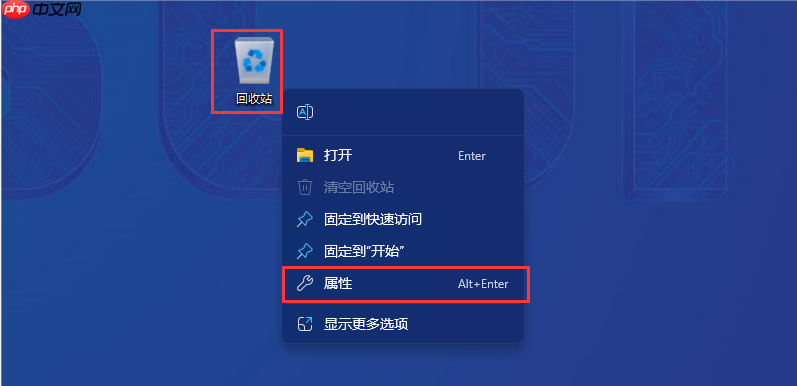
2、进入属性界面后,先选择
“自定义大小”
选项,在输入框中设置回收站的最大存储空间(单位为MB)。若被删除的文件体积超过此限制,系统会自动将其永久删除。因此建议根据实际需要设置一个足够大的数值以确保文件能暂时保存在回收站中。此外,也可在常规设置中更改回收站所在磁盘路径,如无特殊需求,保持默认即可。
反之,若勾选了
“不将文件移到回收站中。移除文件后立即将其删除(R)”
选项,则所有删除操作都会绕过回收站,直接永久清除文件,请谨慎选择。
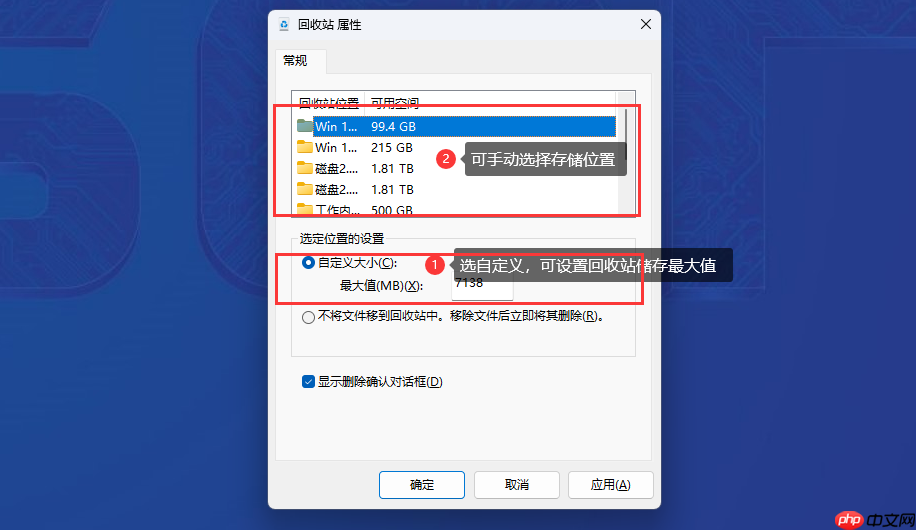
3、如果希望在删除文件时弹出确认提示窗口,可勾选下方的
“显示删除确认对话框”
功能。设置完成后,点击
“确定”
按钮保存更改。如下图所示:
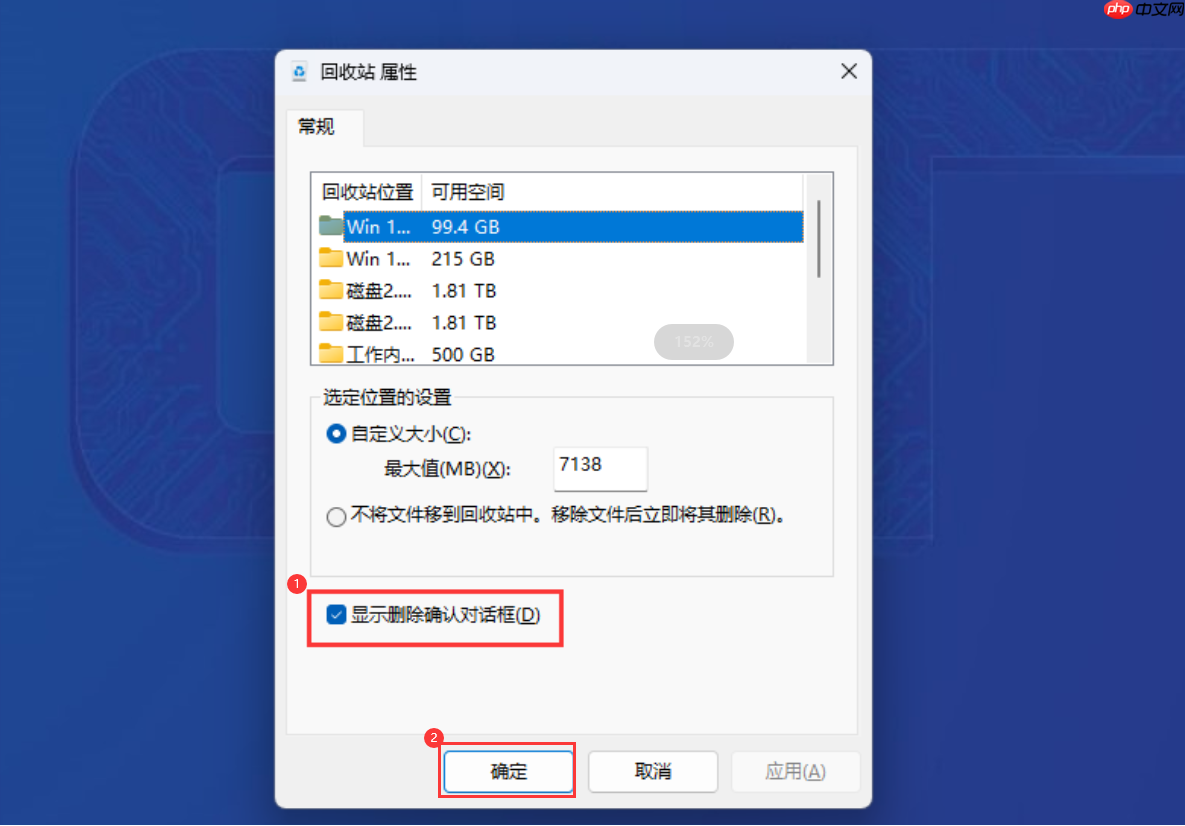
4、完成上述设置后,当你删除某个文件时,系统就会弹出
“确实要把此文件放入回收站吗?”
的提示框,便于你再次确认操作。效果如下图:
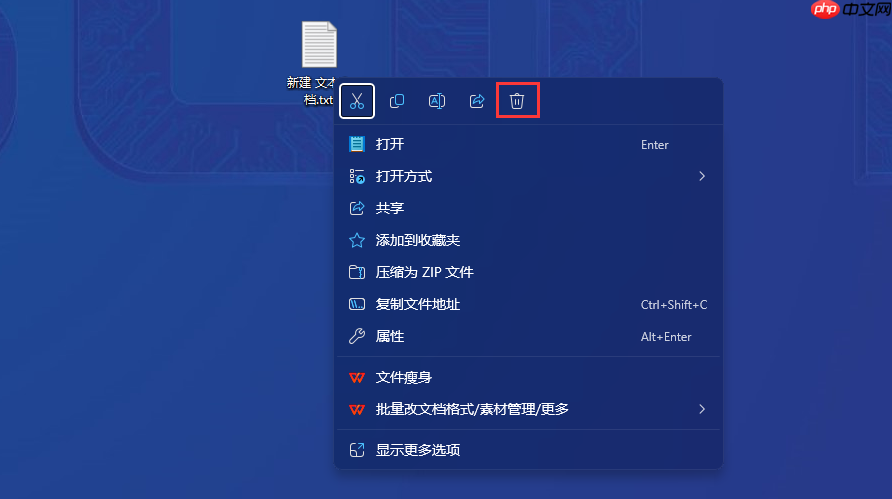
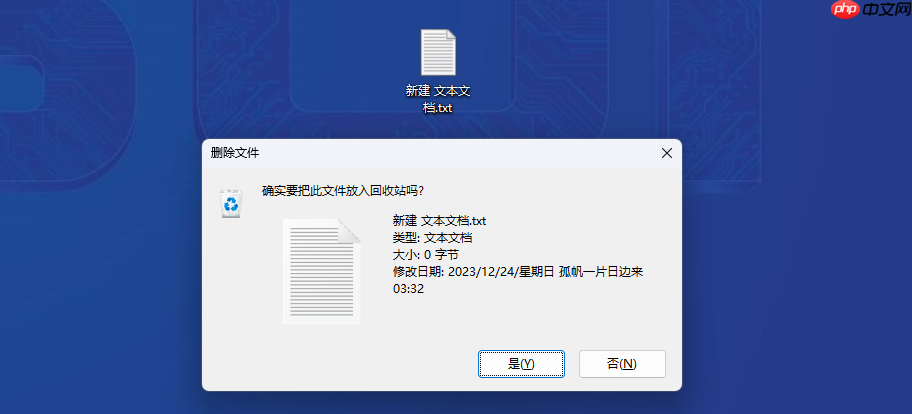
以上就是Win10/Win11如何设置回收站文件不被永久删除?Win10/Win11设置回收站文件不被永久删除方法的详细内容,更多请关注php中文网其它相关文章!

每个人都需要一台速度更快、更稳定的 PC。随着时间的推移,垃圾文件、旧注册表数据和不必要的后台进程会占用资源并降低性能。幸运的是,许多工具可以让 Windows 保持平稳运行。

Copyright 2014-2025 https://www.php.cn/ All Rights Reserved | php.cn | 湘ICP备2023035733号